I, Giới thiệu.
- GNS3 là phần mềm dùng để giả lập cisco router do Cristophe Fillot viết ra, nó tương tự như VMWare. Tuy nhiên nó sử dụng IOS thực của Cisco để giả lập router.
- Phần mềm này được viết ra nhằm:
+ Giúp mọi người làm quen với thiết bị Cisco.
+ Kiểm tra và thử nghiệm những tính năng trong cisco IOS.
+ Test các mô hình mạng trước khi đi vào cấu hình thực tế.
- Để sử dụng GNS3,bạn có thể download tại đây: http://www.gns3.net/downlo...
II, Hướng dấn cách cài đặt.
- Kích đúp chuột vào file vừa download về ( version hiện tại là 0.6 ) và tiến hành cài đặt bình thường theo chế độ mặc định bằng cách nhấn Next.
- Nhấn Next.
- Nhấn I Agree.- Nhấn Next.
- Các phần mềm kèm theo sẽ được cài mặc định. Nhấn Next.
- Nhấn Install để bắt đầu cài đặt,- Nhấn Next để cài Winpcap.
- Kết thúc quá trình cài đặt Winpcap nhấn Finish để chuyển sang chế độ cài đặt chính.
- Tiếp theo bạn nhấn Next.
- Nhấn Finish hoàn tất việc cài đặt GNS3.
III, Cấu hình GNS3.
- Bạn kích chuột vào biểu tượng GNS3 trên Desktop để vào giao diện chính:
- Trên giao diên Bạn kích chuột vào Exit->prefernces (ctrl +shifl +p)
Bạn chon đường dẫn đến thư mục Dynamips.(mặc định rồi!) --> nhấn Test để kiểm tra. ---> nhấn OK!
- Bước tiếp theo bạn add HDH IOS bằng cách: Vào Exit -> IOS images and hypervisors /IOS images.
- Bạn có thể dowload IOS tại đây: http://rapidshare.com/file...
- Chọn đường dẫn đến thư mục chứa IOS, bằng cách kích vào images file. Ở đây tôi chon router c2691. Sau khi chọn đường dẫn đến IOS xong bạn nhấn chon Save -> Close .
- Tiếp theo bạn kích chuột vào router C2691 giữ và kéo thả vào ô bên cạnh. Lúc này bạn sẽ thấy ở tab Topology Summary router (Ro) sẽ báo mầu đỏ nghĩa là router đang chế độ Turn off.
- Bạn bật lên bằng cách kích phải chuột vào router chon start, bạn sẽ thấy Ro báo màu xanh.
- Khi Start lên bạn vào Task manager sẽ thấy CPU là 100%.
- Lúc này bạn kích phải chuột vào router chọn Idle PC và chờ trong giây lát.
- kích chon từ có dấu * nhấn ok.
- Bây giờ bạn xem lại CPU xuống đáng kể.
- Nhấn phải chuột vào router chon console để bắt đầu....chơi!
- Đợi kết nối trong giây lát sau đó router cho bạn lựa chon yes hoạc No. Bạn chọn No để vào cấu hình.
- Bắt đầu cấu hình nhu bình thường.
- Như vậy là đã hoàn tất quá trình cài đặt và cấu hình GNS3. Các bạn có thể add thêm những router khác, switch. Hoạc là cấu hình cho một mạng WAN. Với điều kiên cấu hình máy của bạn phải cao, ít nhất RAM phải là 512k.
Chúc các bạn thành công!










 3:52:00 PM
3:52:00 PM
 Lee John
Lee John












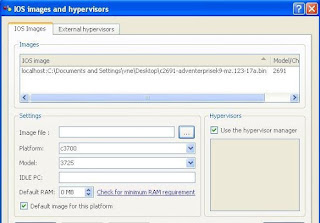







 Posted in:
Posted in: 

